路由器DNS设置详解
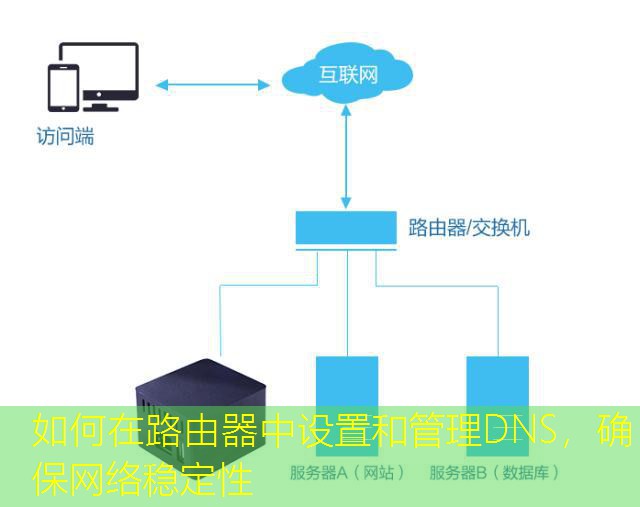
在这篇文章中,我们将介绍如何通过路由器设置DNS,以改善网络速度和稳定性。更改DNS设置可以帮助你绕过ISP的DNS,访问更快、更安全的DNS服务器,提供更好的上网体验。
操作前的准备
在进行DNS设置之前,请确保你具备以下几点:
- 能够访问你的路由器管理界面。
- 知道路由器的管理员用户名和密码。
- 获取第三方DNS服务器的IP地址,如谷歌DNS(8.8.8.8和8.8.4.4)或Cloudflare DNS(1.1.1.1和1.0.0.1)。
详细操作步骤
第1步:登录路由器管理界面
- 在浏览器中输入路由器的IP地址,通常是
192.168.1.1或192.168.0.1。 - 输入你的管理员用户名和密码,默认设置通常在路由器底部标签上可以找到。
第2步:找到DNS设置
登录后,找到类似于“网络设置”、“LAN设置”或“WAN设置”的选项,具体选项因路由器品牌而异。一般情况下,你需要寻找如下标签中的“DNS设置”或“域名服务器”部分。
第3步:修改DNS设置
在DNS设置部分,你会看到“主DNS”和“备份DNS”的输入框。将其替换为你选择的DNS服务器地址。例如:
- 主DNS:8.8.8.8(谷歌DNS)
- 备份DNS:8.8.4.4(谷歌DNS)
完成后,确保保存更改。
第4步:重启路由器
许多路由器在设置更改后需要重启。请在管理界面中找到“重启”选项,或手动断电重启路由器。
关键命令和配置示例
以下是一个路由器DNS设置的配置示例:
主DNS: 8.8.8.8
备份DNS: 8.8.4.4
注意事项与实用技巧
- 在使用公共DNS服务器时,要注意隐私和安全性。
- 更改DNS后,可能需要清除浏览器的DNS缓存。可以通过
ipconfig /flushdns命令来完成(在Windows命令行中)。 - 确保你的设备支持你所选的DNS服务器,有些设备可能默认使用ISP分配的DNS。
- 如果遇到网站无法访问的问题,考虑切换回ISP的DNS以排查问题。
按照以上步骤设置你的路由器DNS,可以有效提高上网速度和稳定性。如果你在操作过程中遇到其他问题,建议查阅你的路由器用户手册或访问相关技术支持论坛获取帮助。







